
1)Назначение и состав ПК. Основные свойства
Современный компьютер — это универсальное, многофункциональное, электронное устройство, предназначенное для создания, хранения, преобразования и транспортировки данных согласно инструкциям пользователя.
ПК представляет собой совокупность аппаратной и программной частей.
Обобщенная структура ПК
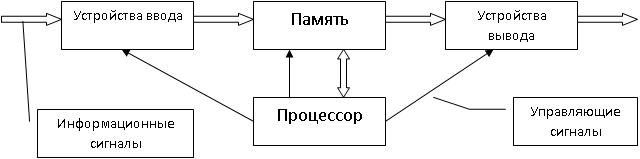
Системный блок – это корпус, содержащий основные функциональные компоненты компьютера и защищающий их от внешнего воздействия и механических повреждений.
В системном блоке расположены:
системная (материнская) плата
блок питания
отсеки для накопителей на дисках
контроллеры внешних устройств
разъемы для подключения дополнительных внешних устройств
Материнская плата – это печатная плата, на которой на которой устанавливаются основные компоненты ПК:
процессор
сопроцессор
основная память
микропроцессорный комплект (чипсет)
генератор тактовых импульсов
системная шина
Процессор-это центральный блок ПК, предназначенный для управления работой всех блоков и выполнения арифметических и логических операций над
2) Виды памяти и ее основные характеристики.
основная (внутренняя) память (ОП) предназначена для хранения и оперативного обмена информацией с другими блоками.
ОП состоит из постоянного запоминающего устройства (ПЗУ) и оперативного запоминающего устройства (ОЗУ, 2-4 Гб).
ПЗУ служит для хранения неизменяемой информации, ее можно только считывать. Память ПЗУ называется ROM или PROM (программируемая). В постоянную память записывают микропрограмму управления компьютером (BIOS).
ОЗУ предназначено для временного хранения информации, допускает размещение новых данных на месте прежних, которые при этом перестают существовать. После выключения ПК информация в памяти (RAM) не сохраняется. ОЗУ имеет высокое быстродействие и прямой доступ к каждой ячейке памяти.
кэш-память – это память с большой скоростью доступа, предназначенная для ускорения обращения к данным, выполнена на более дорогих и быстрых микросхемах. Прямой доступ к данным, хранящимся в кэше, программным путем невозможен.
внешняя память относится к внешним устройствам компьютера (хотя находится в системном блоке), используется для долговременного хранения информации, к ней относятся:
накопители на гибких магнитных дисках (НГМД, Floppy Disk Drive, FDD), информация хранится на дискетах (1,44 Мб). В настоящее время производство дискет остановлено.
3) Внешние устройства ПК: накопители на жестких и гибких магнитных дисках, на оптических дисках, мониторы, принтеры, сканеры, модемы; их виды и назначение
внешняя память относится к внешним устройствам компьютера (хотя находится в системном блоке), используется для долговременного хранения информации, к ней относятся:
накопители на гибких магнитных дисках (НГМД, Floppy Disk Drive, FDD), информация хранится на дискетах (1,44 Мб). В настоящее время производство дискет остановлено.
накопители на жестких магнитных дисках (НЖМД, Hard Disk Drive, HDD), жёсткий диск или винчестер (500Гб - 1Тб)
накопители на оптических дисках (НОД): CD-R,
CD-RW (700Мб) с однократной и многократной записью, DVD-R, DVD-RW, DVD-RAM (4,7 Гб – однослойные,
8,5 Гб – двухслойные);
накопители на магнитной ленте (стримеры) с последовательным доступом к информации, информация хранится на магнитных кассетах – картриджах, объем – 60 Гб – 4 Tб. Основное назначение: архивация и резервное копирование данных.
USB-флеш-накопитель (флеш, flash-память), подключается к USB-порту (32Мб-256 Гб). Компания Kingston Technology выпустила первую в мире флеш-карту с объемом памяти в 256 Гб. Новый USB-накопитель получил название DataTraveler 300. Скорость записи данных на новую флешку составляет 10 мегабайт в секунду, а скорость чтения - 20 мегабайт в секунду.
внешние устройства. Для управления работой внешних устройств и подключения их к компьютеру используются специальные устройства управления – контроллеры или адаптеры.Экраны,модемы,сканеры.
4) Программное обеспечение ПК и его структура. Системное и прикладное ПО.
Программа – упорядоченная последовательность инструкций (команд, операторов) компьютера, реализующих алгоритм решения задачи.
Программное обеспечение (soft) – это комплекс программ, предназначенных для многократного использования, обеспечивающих обработку или передачу данных, и документов, необходимых для эксплуатации этих программ.
По видам выполняемых функций программное обеспечение подразделяется на базовое, системное (общее) и прикладное (специальное).
Базовое ПО отвечает за взаимодействие с базовыми аппаратными средствами. Как правило, программные средства непосредственно входят в состав базового оборудования, хранятся в ПЗУ и не могут быть изменены в процессе эксплуатации.
Системное ПО включает операционные системы, их оболочки и среды, сервисные (обслуживающие) программы и системы программирования.
Операционная система (ОС) – это комплекс программ, координирующих работу всех устройств ПК и осуществляющих взаимосвязь программ пользователя с ресурсами ПК. ОС управляет работой ПК с момента включения до выключения, осуществляет функционирования компьютера, как некоторого универсального устройства ввода, хранения, обработки, вывода информации.
Основная функция всех ОС заключается в обеспечении нескольких видов интерфейса:
интерфейса между пользователем и прог-аппарат –интерфейс пользователя.Между прогой и аппарат.-аппаратно-программный интер.MS DOS, Windows, Unix, Linux, Mac OS-основн ОС.
Прикладное программное обеспечение включает:
пакеты прикладных программ (ППП)
прикладные программы пользователя, созданные с использованием систем программирования
ППП - это комплекс программ для решения задач определенного класса, как производственных, так и развлек.Office word.
5) Интерфейс пользователя в ОС Windows. Окна, меню, папки, ярлыки.Наиболее существенные элементы окна Windows:
заголовок (выделен цветом у активного окна) может содержать имя диска, папки или прикладной программы и документа;
значок (кнопка) системного меню открывает системное меню, которое можно использовать для работы с окном. Вид значка зависит от того, какое окно открыто;
меню содержит команды управления работой в окне;
панель инструментов содержит кнопки для быстрого выполнения команд меню и некоторых других функций. Вид строки инструментов меняется в зависимости от назначения окна;
кнопка Свернуть предназначена для свертывания окна и помещения его в виде кнопки на Панели задач. Для развертывания окна нужно щелкнуть мышью по этой кнопке на Панели задач;
кнопка Развернуть предназначена для увеличения размеров окна до размеров экрана. При этом она переходит в кнопку Восстановить;
кнопка Восстановить возвращает окно к тому размеру, который оно имело перед развертыванием;
кнопка Закрыть завершает работу программы и закрывает окно;
граница окна используется для изменения размеров окна.
Действия с окнами:открытие,перемещение,измен размеров,сверт,разверт,восстановление,закрытие.
переключение между окнами можно выполнять несколькими способами:
Папка – это графическое представление каталога. Папка может содержать вложенные палки, программы, документы, ярлыки.
Ярлык представляет собой ссылку на объект. С точки зрения Windows ярлык - это файл с расширением .lnk, содержащий информацию о расположении объекта, для которого он создан.Ярлыки позволяют сделать объект доступным из разных мест без того, чтобы иметь копию программы.
6)Рабочий стол Windows и его основные элементы.
Рабочий стол - это объект Windows, который представляет собой экран сразу после загрузки операционной системы. Ему соответствует подкаталог Desktop в каталоге Windows. В нижней части Рабочего стола находится Панель задач с кнопкой Пуск для открытия Стартового меню.На Рабочем столе могут находиться пиктограммы (значки) следующих объектов: дисков, приложений, папок, ярлыков, документов. Автоматически создаются на Рабочем столе значки трех специальных папок: Мой компьютер, Сетевое окружение и Корзина.Папка Мой компьютер содержит значки всех объектов компьютера и обеспечивает доступ ко всем ресурсам компьютера, панели управления и принтерам. Это один из способов работы с ПК в Windows (запуск программ, создание папок, перемещение и копирование объектов).Папка Сетевое окружение обеспечивает быстрый доступ к сетевым ресурсам, если данный ПК подключен к сети. Эти ресурсы включают диски и принтеры, общие для всех ПК в сети.Корзина предназначена для временного хранения удаленных объектов (файлов и папок). Любой документ в Windows при удалении сразу не уничтожается, а перемещается в Корзину (фактически на каждом логическом диске выделяется место для хранения удаленных документов). Случайно удаленные объекты можно восстановить.
7) Работа с файлами и папками в Windows.
Используя кнопки мыши, можно выполнить следующие действия: щелчок левой кнопкой мыши - выбор или выделение объекта (папки, документа, команды, меню и т.п.). Если не указано, какой кнопкой выполняется щелчок, то по умолчанию предполагается, что левой; двойной щелчок (левой кнопкой) - активизация объекта (открытие окна, папки, запуск приложения);перемещение (перетаскивание) объектов выполняется при нажатой левой кнопке мыши;щелчок правой кнопкой мыши - открытие контекстного меню любого объекта. В контекстном меню перечислены действия, допустимые для заданного объекта, и команда Свойства, позволяющая установить или изменить свойства (параметры) объекта;специальное перетаскивание правой кнопкой мыши - после перемещения объекта и отпускания кнопки появляется динамическое меню, в котором можно выбрать необходимые действия с объектом.Существует несколько способов для выполнения этих действий : методом "Drag and Drop". Выделить объекты и перетащить их при нажатой левой кнопки мыши. По умолчанию объект при этом копируется на другой диск или перемещается из папки в папку в пределах одного диска (для исполняемых файлов создаются ярлыки). Для копирования в пределах одного диска необходимо удерживать при перемещении клавишу Ctrl, для перемещения на другой диск – клавишу Shift.с помощью специального перетаскивания. Выделенные объекты перемещаются в нужное место правой кнопкой мыши. В появившемся после отпускания кнопки динамическом меню нужно выбрать требуемое действие (Переместить, Копировать).Для того, чтобы найти нужный файл или папку, можно использовать команду Поиск - Файлы и папки… Стартового меню. В появившемся диалоговом окне нужно указать папку, с которой начинается поиск (или найти ее с помощью кнопки Обзор), и нужно ли просматривать вложенные папки. При задании имен папок и файлов, которые нужно найти, в поле Имя можно задавать шаблон (маску) с использованием символов ? и * . Для того, чтобы начать поиск, используется кнопка Поиск.
Использование буфера обмена для копирования и перемещения объектов.
с помощью буфера обмена. Буфер обмена (БО) - это область оперативной памяти, в которую временно помещаются данные. Данные хранятся в БО до тех пор, пока туда не будут помещены другие данные или до выхода из Windows (перезагрузки системы или выключения компьютера). Содержимое БО может быть использовано любое число раз при копировании, перемещении объектов. БО используется также Windows-приложениями для обмена данными между ними и для перемещения и копирования отдельных фрагментов документа одного приложения.
Для копирования объектов с помощью Буфера обмена необходимо: выделить объекты;выполнить копирование объектов в БО с помощью команды Копировать меню Правка , команды Копировать контекстного меню объекта или инструмента Копировать.Выделить окно или значок папки или диска куда нужно скопировать данные и выполнить вставку объектов из БО с помощью команды Вставить меню Правка, команды Вставить в контекстном меню папки или инструмента Вставить. При перемещении объектов вместо копирования в БО их нужно вырезать и поместить в БО. Команда Копировать заменяется на команду Вырезать или используется инструмент Вырезать.
Использование Проводника для работы с файлами и папками.
В Windows существует несколько способов для открытия или запуска проводника: через стартовое меню: Пуск - Программы — Проводник;через контекстное меню кнопки Пуск, нажать кнопкой мыши по кнопке Пуск и выбрать команду Проводник;
с помощью горячих клавиш. Нажать клавиши с изображением значка Windows и с буквой Е (лат). через ярлык на Рабочем столе (если он существует).8.2. Представление информации в окне Проводника
После запуска программы открывается окно, содержащее две части. В левой части выводится иерархическое дерево папок, содержащее все ресурсы системы. Оно содержит все объекты, включая Рабочий стол, Мой компьютер и Сетевое окружение. Одна из папок на дереве является выбранной (текущей), ее значок выделен цветом. В правой части окна выводится содержимое выбранной папки. Под строкой меню в окне находится панель инструментов. Выделение объектовВ Проводнике можно выполнять некоторые операции с несколькими объектами одновременно (удалять, копировать, перемещать и т.д.) Для этого нужно их предварительно выделить.Выделение одного объекта: щелчок левой кнопкой мыши по объекту.Выделение нескольких смежных объектов: выделить первый объект в группе рядом расположенных объектов, а затем последний, удерживая при этом клавишу Shift.Выделение нескольких отдельных объектов: при нажатой клавише Ctrl выделить щелчком мыши все необходимые объекты.8.4. Выполнение операций над выделенными объектами Копирование и перемещение объектов можно выполнять тремя способами: перетащить объекты левой кнопкой мыши на нужный значок той папки или диска на дереве, в который нужно поместить объекты. По умолчанию при перетаскивании на другой диск объекты копируются, в другую папку на том же диске - перемещаются, для исполняемых файлов создаются ярлыки. Для обязательного копирования нужно удерживать нажатой клавишу Ctrl;перетащить объекты правой кнопкой мыши на дерево, а затем выбрать в появившемся динамическом меню нужное действие (Переместить, Копировать, Создать ярлык);с помощью Буфера обмена. Используя команды меню Правка или кнопки на панели инструментов, скопировать или вырезать объекты, поместив их в БО.Написать про все
10) Использование менеджеров файлов (на примере Total Commander) для работы с файлами и папками.
Total Commander (ранее WinCmd) — файловый менеджер для Windows, наподобие Проводника Windows. Однако Total Commander использует иной подход: у него две постоянных панели бок о бок, как в хорошо известной DOS-оболочке (NC).Команда Дерево меню Вид выводит дерево каталогов. Вы можете развернуть/свернуть ветви дерева, используя кнопки Num + и Num – или нажимая на знак [+] / [–] слева от значка папки. Выделенные файлы отображаются красным цветом (его можно изменить на странице Настройка – Цвета). Текущий файл окружён тонким прямоугольником. Если выбрана соответствующая опция, слева от имён файлов отображаются значки, которые показывают тип файла (каталог, архив) и отражают ассоциации с конкретными программами.Кнопки дисков позволяют быстро сменить диск, просто щёлкнув мышью на его кнопке. Панель кнопок дисков по умолчанию отключена. Щелчок правой кнопкой мыши на кнопке диска вызывает контекстное меню. С помощью этого меню можно копировать или форматировать диски, а также вызывать диалог их свойств.Окно выбора дисков.Выпадающий список доступных дисков открывается щелчком мыши по стрелке вниз рядом с ним или нажатием Alt+F1/Alt+F2. Также отображается список с метками томов или с именами серверов либо сетевых каталогов. Чтобы открыть диск, просто щёлкните на нужном диске или нажмите на клавиатуре его букву.Открытие новой вкладки
Есть много способов открыть новую вкладку: Ctrl+T открывает новую вкладку, оставляя текущий каталог неизменным. Ctrl+вверх открывает папку или архив под курсором в новой вкладке.Ctrl+Shift+вверх открывает папку или архив под курсором в новой вкладке на другой панели.Контекстное меню вкладок.Открыть копию этой вкладки Создаёт и активизирует в той же панели новую вкладку для текущей папки.Переименовать/Заблокировать вкладку.Позволяет переименовать текущую вкладку, а при необходимости и заблокировать её.Заблокировать вкладку Блокирует вкладку. Вы не можете переходить в другие каталоги на заблокированной вкладке.
Заблокировать с возможностью смены каталогаЧастично блокирует вкладку. Смена каталога разрешена, но при переключении на другую вкладку и обратно, а также при щелчке на кнопке "\" .
11)Понятие алгоритма. Свойства алгоритмов и формы их представления.
Алгоритм – это последовательность действий, необходимых для решения поставленной задачи.
Алгоритм – это точный набор инструкций, описывающих порядок действий исполнителя для достижения результата решения задачи за конечное время.
Основные свойства алгоритма
определенность – однозначность выполнения составляющих алгоритм шагов
результативность – это получения результата за конечное число шагов
массовость – это применение алгоритма ко всему классу однотипных задач
дискретность – это возможность разбиения на элементарные операции, выполнение которых не вызывает затруднения.
Основные формы представления алгоритмов
словесно-формульное описание
алгоритмическая запись на условном языке (псевдокод)
графические схемы алгоритмов
12) Линейные, разветвляющиеся и циклические алгоритмы. Графическое представление этих алгоритмов.
Линейным называется алгоритм, в котором все указанные действия выполняются один раз в том порядке, в котором они записаны.
Общая ГСА линейной расчетной задачи:

Разветвляющимся называется алгоритм, в котором в зависимости от заданного условия может выполняться или не выполняться та или иная последовательность действий (в программе операторов). Каждый возможный путь вычислений называется ветвью алгоритма.

Циклическим
называется алгоритм, в котором некоторая
последовательность действий может
выполняться несколько раз в зависимости
от заданного условия. Повторяющаяся
последовательность действий (в программе
операторов) называется телом цикла.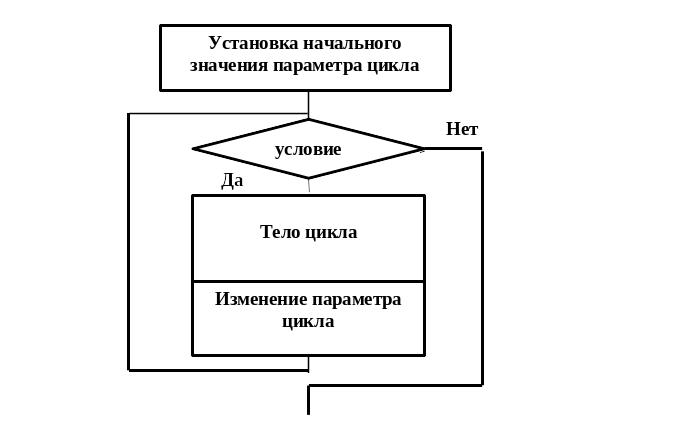
13) Структура проекта Delphi. Файлы проекта.
Любой проект состоит из трех фильмов Project.dpr,Unit.pas,Unit.dfm.
14) Технология разработки программ в Delphi.
Программирование на языке Delphi — это процесс создания (разработки) программы, который может быть представлен последовательностью следующих шагов:1. Спецификация (определение, формулирование требований к программе). 2. Разработка алгоритма. 3. Кодирование (запись алгоритма на языке программирования). 4. Отладка. 5. Тестирование. 6. Создание справочной системы. 7. Создание установочного пакета.
15) Описание переменных. Типы переменных. Правила образования имен. Примеры.
Описание переменных. Типы переменных. Правила образования имен. Переменные- данные которые в проц.вып пр принимают различные знач. VAR <идендификатор>: <тип>; Тип- диапазон значений, каторая может принимать та либо иная переменная.
Типы: Выд.место
Целые
Byte 1 0...255
Word 2
Integer 4
Вещ-ые
Real 8
Extented 10
Лог.тип
Boolean 1 True,false
*,/,div,
Mod,+,-
div — целая часть от деления mod — остаток от деления нацело. Ариф.выр служит для выч.целого или вещ-го зн и сост из констант,переменных, функций и знаков арифм. опер.
16) Арифметические выражения. Стандартные математические функции. Примеры.
|х| = abs(x) =sqrt(x) x2=sqr(x) Lnx=Ln(x) ex=exp(x) sinx=sin(x) xy =eylnx = exp (y*ln(x)) x 1/5== exp (ln(x)/5)
17) Оператор присваивания. Назначение, синтаксис, примеры.
С помощью оператора присваивания можно присвоить переменной значение некоторого выражения.
Синтаксис оператора:
<идентификатор>: = <выражение>;
Примеры:
а: = b+c*d;
i:=i+1;
Выполнение: вычисляется значение выражения, стоящего справа от знака присваивания (:=), а затем полученное значение присваивается переменной стоящей слева от знака := (то есть записывается в то место памяти, которое отведено для переменной после ее описания).
Идентификатор и выражение должны иметь одинаковые типы.
Исключение: вещевой переменной можно присвоить целое значение, но не наоборот.
В операторе присваивания могут использоваться свойства компонентов, как переменные соответствующего типов.
18) Визуальные компоненты Label, Edit, Button, BitBtn, Memo, Image. Назначение, использование, основные свойства.
Tlabel – метка вкладка Standard
Используется для размещения в формах различных текстовых надписей. Основное свойство компонента Caption содержит текст надписи.
В программе: Form1.label1.Caption:= 'ГГТУ'
TEdit - редактируемое однострочное поле
Standard
Используется для ввода и вывода редактируемого текста. Текст может занимать только одну строку. Основное свойство Text содержит текст, который находится в окне компонента.Свойство ReadOnly определяет можно ли редактировать текст на этапе выполнения программы. При значении True - текст редактировать нельзя (для результатов работы), Fаlse - текст редактировать можно (для исходных данных).
TButton - кнопка Standart
Свойство Caption определяет надпись на кнопке. Щелчок по кнопке во время выполнения программы вызывает процедуру обработки события OnClick.Заголовок такой процедуры имеет вид: Procedure TForm1.Button1Click (Sender: TОbject);Sender – объект, для которого создается процедура.Для создания процедуры обработки события OnСlick для кнопки нужно на этапе конструирования формы выполнить двойной щелчок по этой кнопке или использовать событие OnClick на вкладке Events Инспектора Объектов.Memo свойства Lines.Add.Read Only-редактируемость.
19) Ввод данных. Функции StrToFloat и StrToInt. Примеры.
Функции StrToFloat и StrToInt. Ввод данных – это передача информации от внешнего устройства в ОЗУдля дальнейшей обраб-ки. StrToInt - принимает строку как параметр, возвращает число типа Integer. StrToFloat - Преобразование строк в вещественные числа. Пример: Var S1: String; S2: String;
X1: Real; X2: Real;
Begin
S1 := ' 110.34 ';
S2 := ' -123.45 ';
X1 := StrToFloat(S1);
X2 := StrToFloat(S2);
End;
20) Вывод данных. Функции FloatToStr и IntToStr, процедура ShowMessage. Примеры.
Вывод данных - это передача данных из оперативно -запоминающего устройства на внешнее устройство для дальнейшего отображения. Функция IntToStr преобразует целое число Integer в строку. FloatToStr Преобразует значение с плавающей запятой в строку. Процедура ShowMessage выводит простое диалоговое окно на экране с кнопкой ОК, содержащее строку Text. Например: Label. caption := FloatTostr(x) выводит значение переменной х в поле Label. ShowMessage('Calculated number : '+IntToStr(27 * 4)); Показ простого сообщения
ShowMessage('Hello World');
Показ пустого сообщения
ShowMessage('');
21) Логические выражения. Логические операции и операции отношения. Примеры.
выражения типа Boolean. Если выражение равно True то выполняется одна группа операций, если False то другая, или не выполняется ничего.
Логическое выражение включает в себя операции отношений. Логические операции, числовые и именные константы и переменные ( = > < <= >= <>)
Логические операции: NOT-отрицание AND-логическое умножение OR-логическое сложение XOR-исключающее «или» Приоритет вып. опер. логич-х выше, чем отнош-я. Пример: if (num1 > 0) And (letter = 'G')
then ShowMessage('Оба значения истинны')
else ShowMessage('Ни одно или только одно значение истинно');
22)Составной оператор. Назначение, синтаксис, примеры.
Составной оператор (операторные скобки) - последовательность операций расположенных между словами begin и end.
Begin
<оператор1>;
<оператор2>
End;
23)Условный оператор IF. Назначение, синтаксис, примеры.
if (условие) then
<оператор1>
Else
<оператор2> смещается на таб
Ключевое слово If используется для управления потоком кода в зависимости от логического результата данного условия. If работает следующим образом: Если условие истинно, то выполн-ся первая инструкция. Если ложно, то эта инструкция обходится, а вместо него выполняется пункт Else, если он есть. Во всех случаях, когда инструкция содержит более одного предложения, она должна заключаться в блок begin/end.
Пример:
If (x>=10) and (x<=20)
then
ShowMessage ('Значение x в интервале [10,20]')
else
ShowMessage ('Значение x вне интервале [10,20]');
